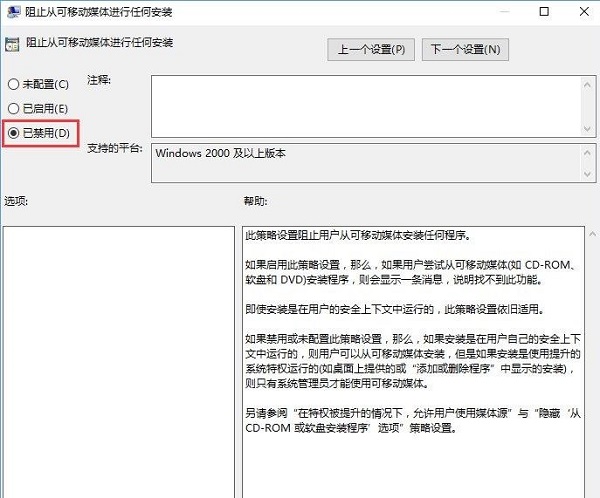最近很多小伙伴咨询边肖Win10提示系统管理员设置系统策略。接下来我们学习一下Win10提示系统管理员设置系统策略的解决方案,希望对大家有所帮助。
Win10提示系统管理员设置系统策略怎么办?Win10提示系统管理员设置系统策略。
1,' win R '快捷键开始运行,输入' gpedit.msc '回车打开。
2.进入组策略编辑器后,点击左栏的“用户配置——管理模板——Windows组件——Windows安装”,如图所示。
 3,然后在右边找到‘总是用提升权限安装’,双击打开,如图。
3,然后在右边找到‘总是用提升权限安装’,双击打开,如图。
: 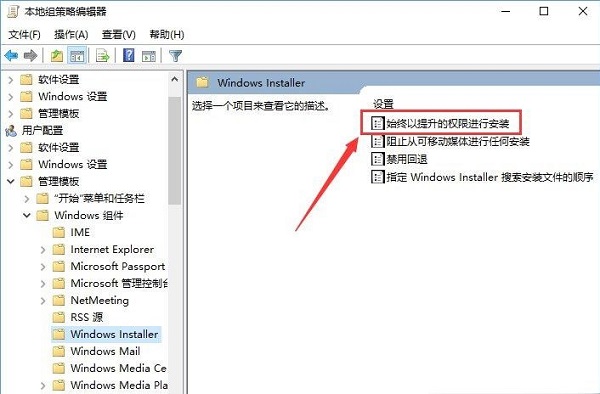 4.在打开的窗口中,勾选“启用”,如图所示。
4.在打开的窗口中,勾选“启用”,如图所示。
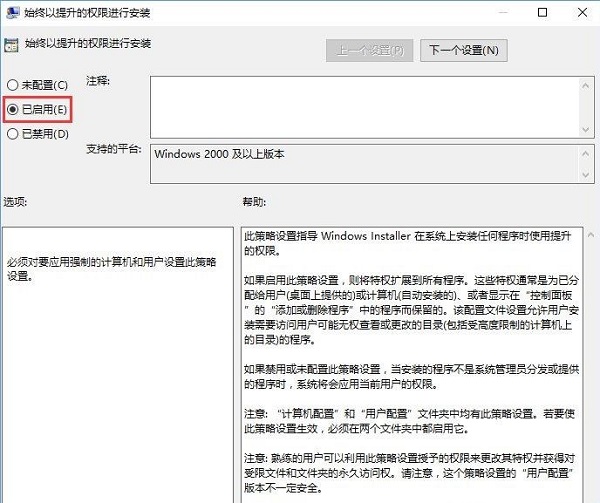 5,然后双击打开右侧的“禁止从可移动介质进行任何安装”,如图所示。
5,然后双击打开右侧的“禁止从可移动介质进行任何安装”,如图所示。
: 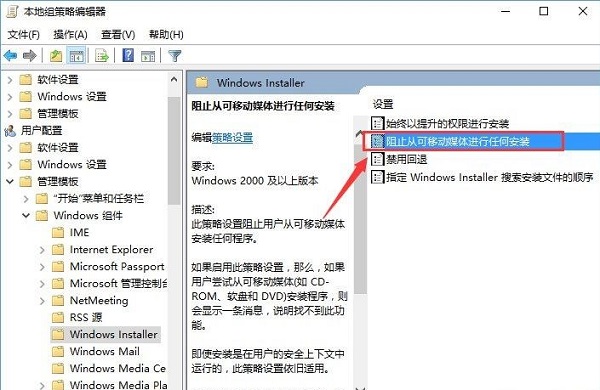 6.最后,在窗口中勾选‘禁用’,点击确定保存,如图。
6.最后,在窗口中勾选‘禁用’,点击确定保存,如图。